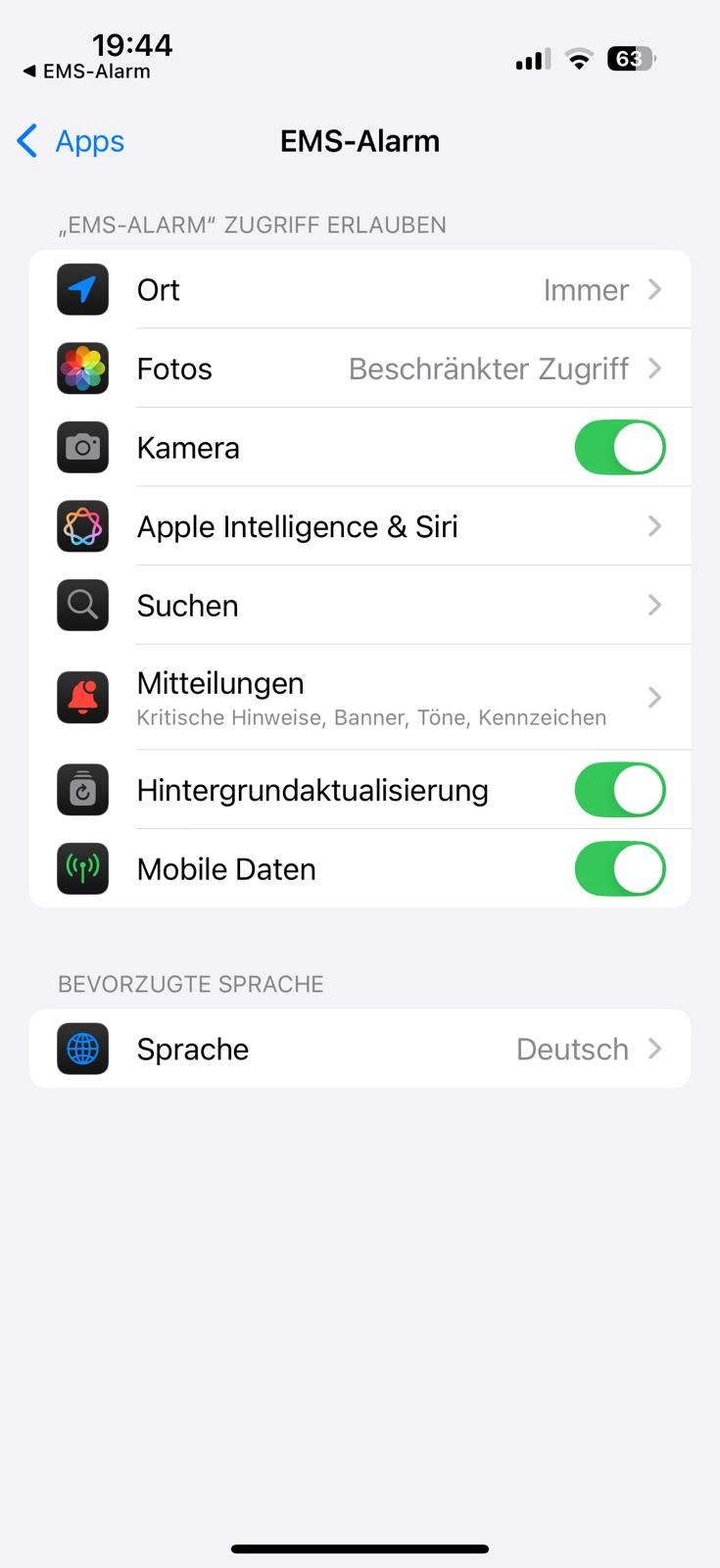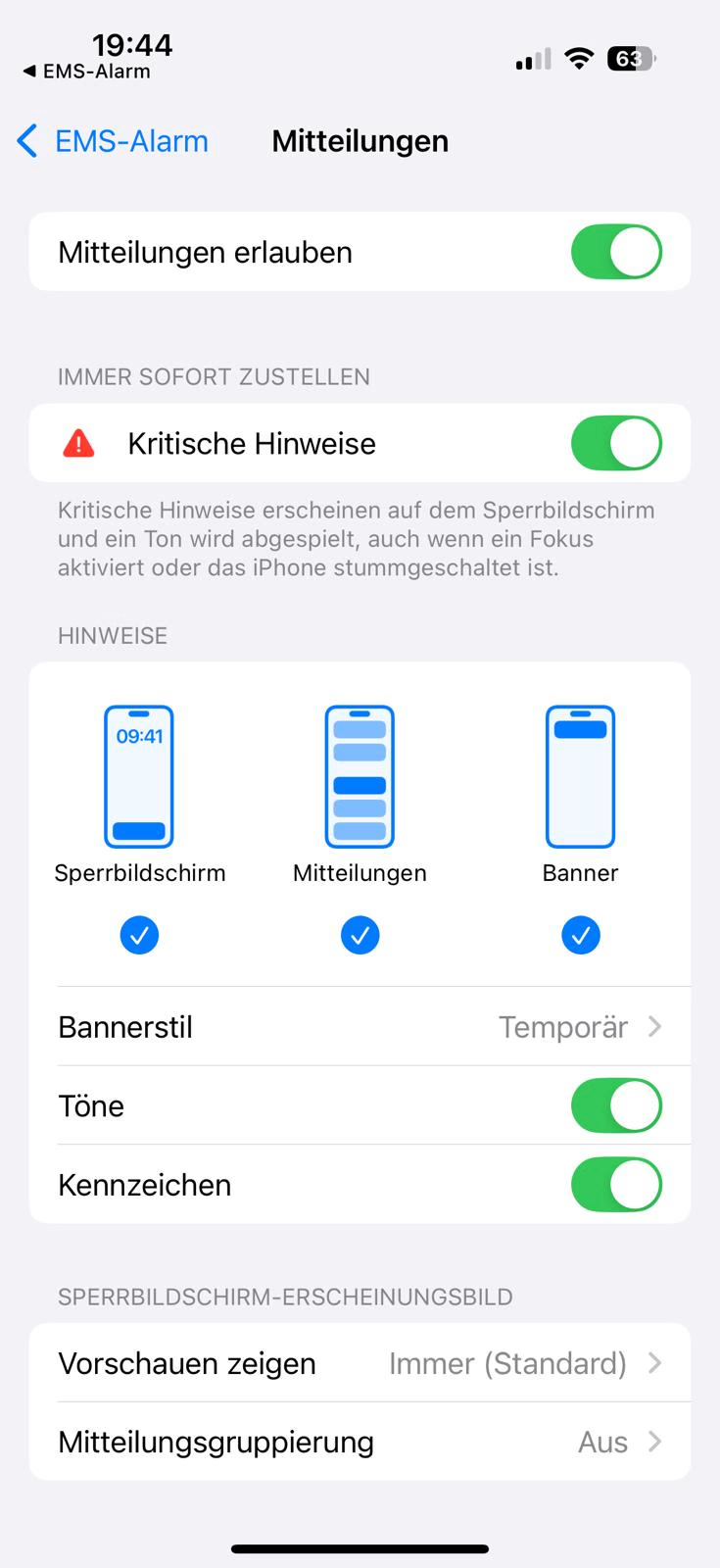Appearance
Einrichtung IOS Geräte
App herunterladen
Nachfolgend wird Ihnen erklärt, wie Sie die EMS Alarm-App herunterladen können.
Schritt-für-Schritt Anleitung
- Öffnen Sie den App Store auf Ihrem IOS Gerät.
- Suchen Sie nach Dräger EMS-Alarm.
- Verifizieren Sie den Publisher Drägerwerk AG & Co. KGaA.
- Laden Sie die Dräger EMS-Alarm App herunter.
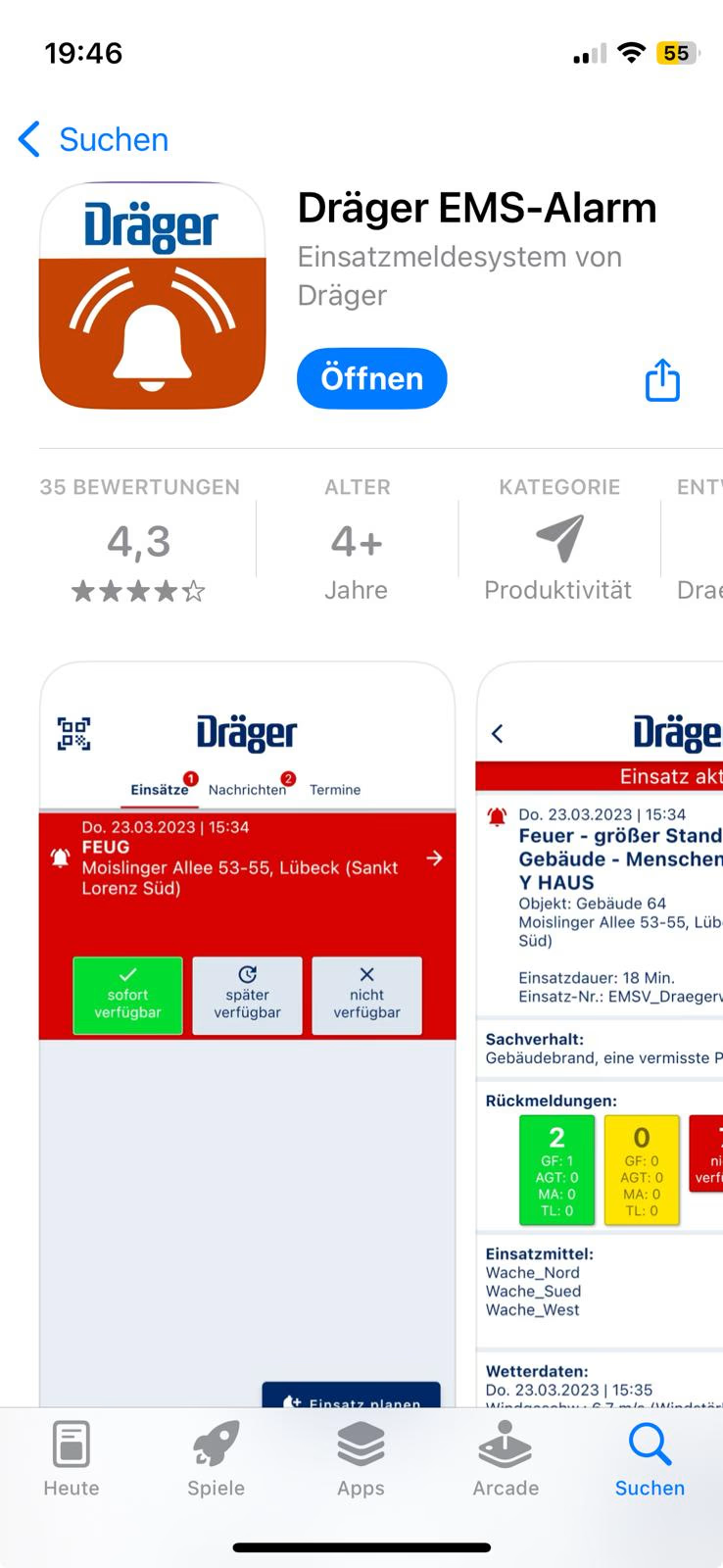
Alarm-App registrieren
Nachfolgend wird Ihnen erklärt, wie Sie Ihre EMS Alarm-App registrieren.
Schritt-für-Schritt Anleitung
- Öffnen Sie die EMS-Alarm App.
- Geben Sie Ihren EMS Zugangscode ein oder scannen Sie Ihren persönlichen QR-Code.
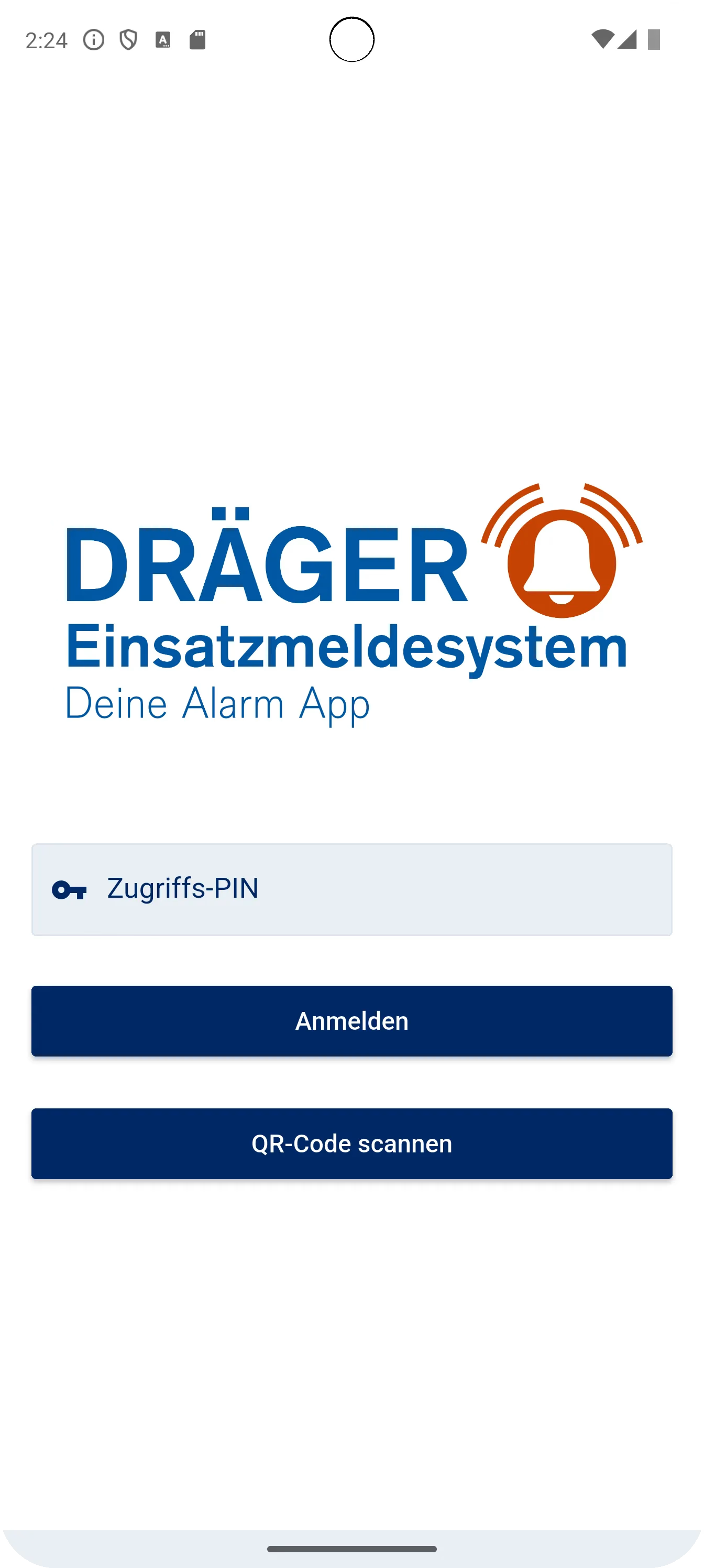
Benachrichtigung konfigurieren
iWatch (Apple Watch) Mitteilungen
Wenn Sie eine iWatch verwenden, empfehlen wir, die Mitteilungen der EMS-Alarm-App auf der Uhr zu deaktivieren. Dies verhindert, dass die iWatch die Push-Benachrichtigungen zwar anzeigt, aber möglicherweise nicht bemerkt werden, da kein lauter Signalton ertönt.
Nachfolgend wird Ihnen erklärt, welche Einstellungen Sie treffen müssen, um die Alarmbenachrichtigung zu erhalten.
Schritt-für-Schritt Anleitung
- Öffnen Sie die EMS-Alarm App.
- Gehen Sie in den Reiter Einstellungen.
- Gehen Sie in Mitteilungen.
- Entfernen Sie den Haken bei Lautlos-Modus bei einer Einsatzbenachrichtigung respektieren.
- Gehen Sie in Allgemeines.
- Klicken Sie auf App-Systemeinstellungen.
- Setzen Sie folgende Benachrichtigungsregeln:
- Benachrichtigungen erlauben.
- Kritische Hinweise aktivieren.
- Alarme aktivieren.
- Gehen Sie zurück in die Alarm-App.
- Klicken Sie auf App-Systemeinstellungen.
- Setzen Sie folgende App-Systemeinstellungen:
- Hintergrundaktualisierung aktivieren.
- Mobile Daten aktivieren.